-
前言(废话)
电脑是2018年买的了,显卡为gtx1050的老古董了,为了上深度学习这个课,需要安装pytorch。于是在网上找教程一步步安装,其中经历了c盘空间不足,anaconda在下载文件默认保存位置为c盘,于是查教程更改默认下载位置;通过pytorch官网找到的conda下载命令都下载不了,于是手动pip下载,不管是在清华镜像下载,还是换源,结果都是找不到需要下载的文件。或者好不容易pip下载了结果还是false又提示驱动版本过低。后来干脆不按照官方推荐的cuda版本,下载网上使用最多的cuda版本,然后再来下载对应的pytorch,经过无数次常识,各种查找各种下载都是false。今天终于在这位博主的帖子找到了我的救星也就是这条命令
pip install torch==1.5.0+cu113 torchvision==0.6.0+cu113 -f https://download.pytorch.org/whl/cu113/torch_stable.htmlcuda11.3版本怎么安装pytorch1.5_Thomas杨大炮的博客-CSDN博客
cuda安装
可以参考这位博主深度学习环境搭建(GPU)CUDA安装(完全版)_cuda_10.2.89_441.22_win10.exe_小邢同学的博客-CSDN博客
对应CUDA版本

我最初的驱动版本是385左右,然后查表应该下载cuda9.0,但是下载后经过一系列的折腾之后pytorch始终安装不上,所以我后面选择了下载cuda11.3。
pytorch安装
首先创建虚拟环境在anoconda中新建一个环境,编辑好python版本(python版本也需要对应)
相关命令
# conda create+创建一个名为python36的环境,制定版本是3.6
conda create --name python36 python=3.6
# sactivate 激活环境
activate python36
# deactivate 退出当前环境,返回默认环境
conda deactivate
#删除环境
conda remove -n 需要删除的环境名 --all下载pytorc
我的cuda是11.3,所以使用pip命令安装PyTorch 1.5
pip install torch==1.5.0+cu113 torchvision==0.6.0+cu113 -f https://download.pytorch.org/whl/cu113/torch_stable.html
总结
如果按照常规方法下载电脑显卡对应的>CUDA>pytorch这条路行不通的话,可以选择安装高版本的CUDA,因为cuda是支持向下兼容的,然后再来按装对应pytorch。
安装pytorch一个是可以选择官网命令,有conda和pip两种方式,行不通的话可以下载后再pip指定路径安装。







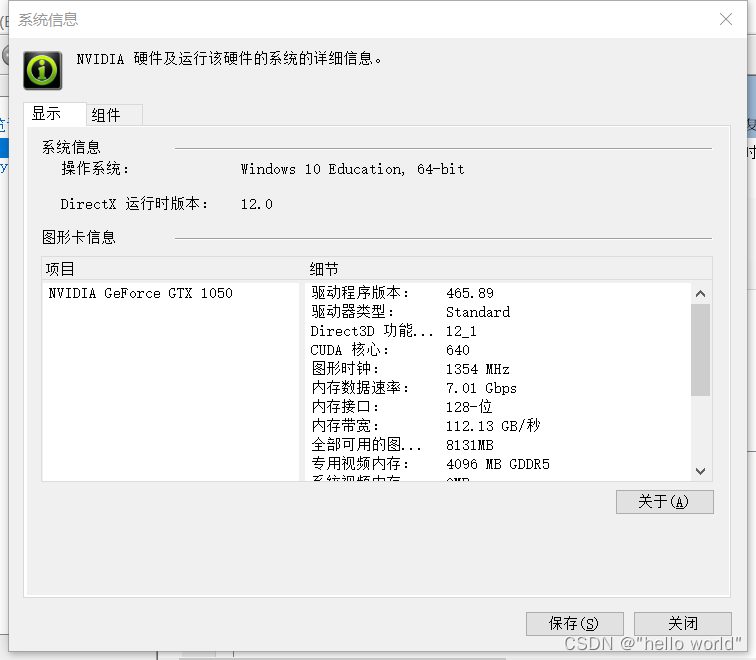














 1708
1708











 被折叠的 条评论
为什么被折叠?
被折叠的 条评论
为什么被折叠?








